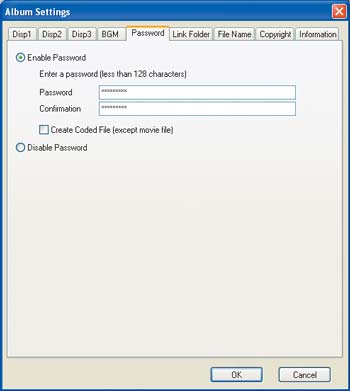1Instalační verzi tohoto programu naleznete na cédéčku, které bylo přiloženo k časopisu
JNP 19/05. Stačí přejít do části
Programy a na odkaz
DigiBookShelf Light klepnout levým tlačítkem myši. Po chvíli se otevře nové okno, kde stiskněte tlačítko
Otevřít.
2Po spuštění instalačního programu se zobrazí licenční ujednání, které odsouhlaste klepnutím na tlačítko
Accept this License Agreement and install the program. V otevřeném okně zkontrolujte složku pro instalaci a stiskněte tlačítko
OK.
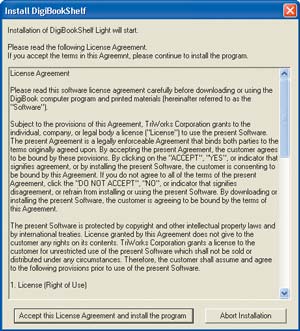 3
3Průběh instalace programu můžete sledovat na grafickém ukazateli v levém dolním rohu obrazovky. Po dokončení instalace se zobrazí finální okno, které uzavřete klepnutím na tlačítko
OK.
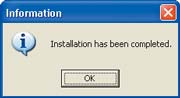 4
4Pro spuštění programu poklepejte na ploše na ikonu
DigiBookShelf Light nebo přejděte do nabídky
Start,
Všechny programy,
DigiBookShelf Light a vyberte položku
DigiBookShelf Light.
5Aby byly v programu aktivní všechny dostupné funkce, je nutné jej zaregistrovat. Pokud je váš počítač připojený k internetu, pokusí se program o spojení se vzdáleným serverem a po chvíli zobrazí stránku, kam vepište vaši e-mailovou adresu, stiskněte tlačítko
OK a v následujícím okně ji potvrďte klepnutím na
Yes.
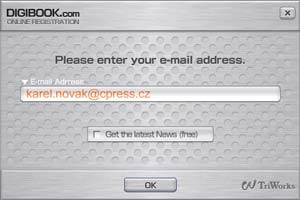 6
6Zobrazí se hlavní okno programu s přehledem všech vytvořených fotoalb – jedná se o jakousi virtuální poličku, na které jsou fotoalba urovnána. Chcete-li si prohlédnout ukázkové album, klepněte na něj levým tlačítkem myši. Na následující nebo předchozí stránku se dostanete klepnutím levým tlačítkem myši na levý nebo pravý kraj alba.
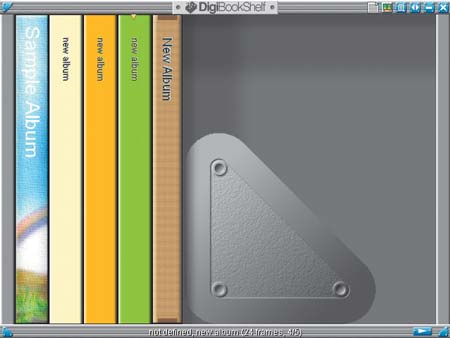
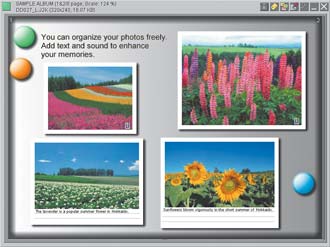 7
7Jestliže na náhled fotografie umístíte ukazatel myši, zobrazí se po chvíli okno s podrobnými informacemi a ikonkami pro zahájení různých operací. Chcete-li zjistit význam ikon, podržte nad nimi ukazatel myši. Pokud si fotografii přejete zobrazit v plné velikosti, klepněte na ni levým tlačítkem myši. Pro zavření fotoalba použijte tlačítko
Zavřít v pravé horní části okna.
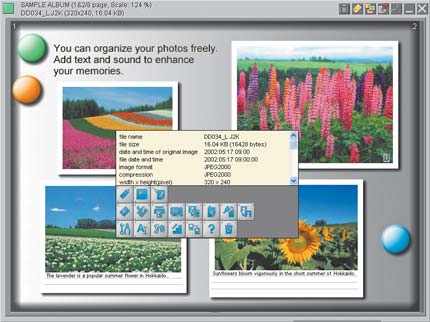
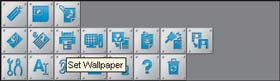 8
8Pro vytvoření nového fotoalba klepněte do volné části hlavního okna programu pravým tlačítkem myši a v otevřeném dialogu stiskněte tlačítko
Create New Album. Otevře se nové okno, kde se nemusíte zabývat žádnými položkami – až na políčko
Create, kam vepište počet alb, které chcete vytvořit, a stiskněte tlačítko
OK.
 9
9V hlavním okně programu na vybrané fotoalbum umístěte ukazatel myši a v zobrazené nabídce klepněte na ikonu
Album Creation Wizard. V otevřeném okně označte možnost
Import Selected Images a klepněte na šipku
Next. Otevře se nové okno, v němž přejděte do vybrané složky, přidržením klávesy
Ctrl a klepáním myší označte požadované obrázky a stiskněte tlačítko
Otevřít.
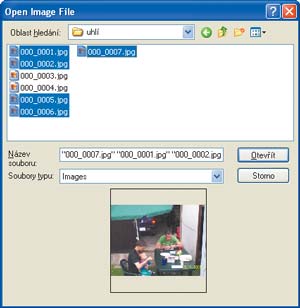 10
10Zobrazí se nové okno se seznamem náhledů všech vybraných fotografií, kde stiskněte šipku
Next. V seznamu označte vhodné uspořádání fotoalba a klepněte na
Next. V následujícím seznamu zvolte požadovaný přebal fotoalba, zadejte jeho název a průvodce ukončete stisknutím tlačítka
Next.
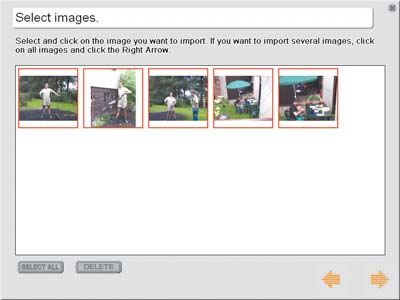
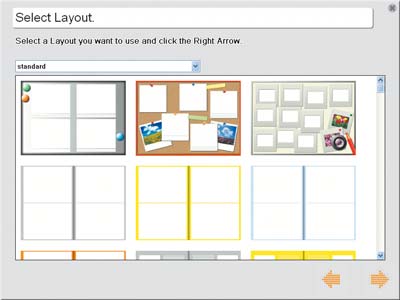
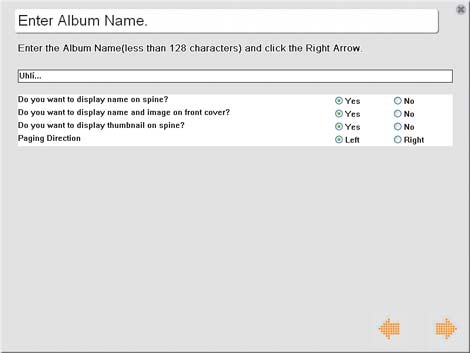
TIP:
Přejete si vytvořené fotoalbum zabezpečit heslem? Stačí jej otevřít a v pravé horní části okna klepnout na tlačítko Album settings. V otevřeném okně přejděte na kartu Password, vyberte možnost Enable Password, požadované heslo vepište do políček níže a stiskněte tlačítko OK. Budete-li nyní chtít zobrazit fotografie uspořádané do daného alba, budete vyzváni k zadání hesla.